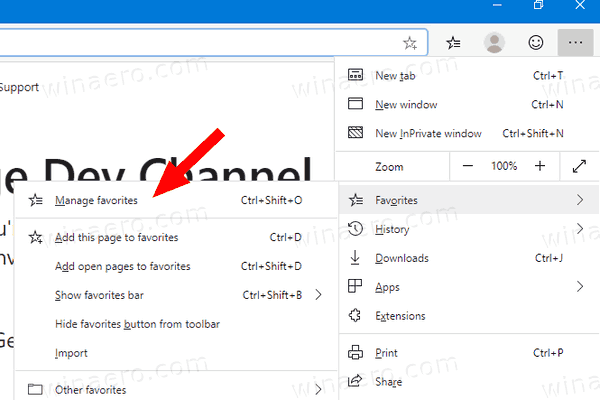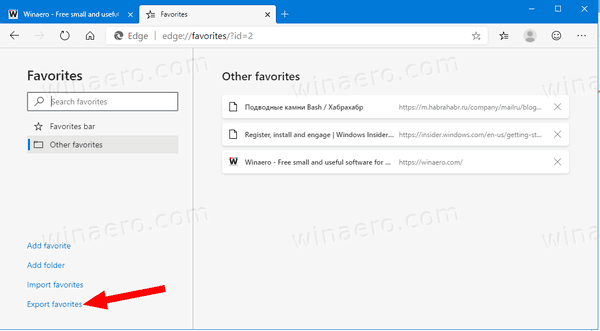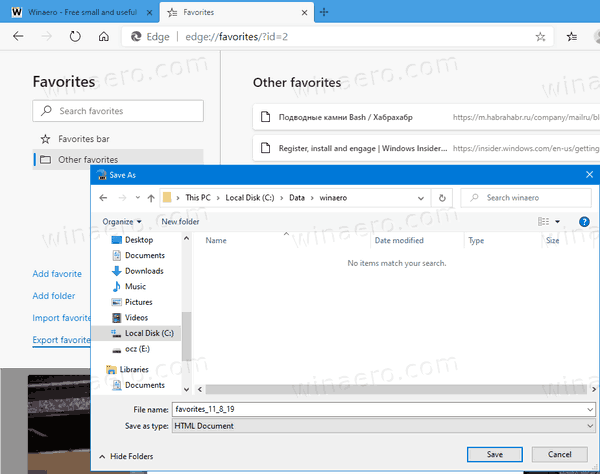So exportieren Sie Favoriten in eine HTML-Datei in Microsoft Edge Chromium
Wie Sie vielleicht bereits wissen, verwendet Microsoft jetzt Chromium und seine Blink-Engine als Kerntechnologie für den Edge-Browser. Der Browser erhält nach und nach neue Funktionen und Optionen, die manchmal exklusiv und einzigartig sind und in anderen Chromium-basierten Browsern nicht verfügbar sind. In diesem Artikel erfahren Sie, wie Sie Ihre Edge-Lesezeichen in eine HTML-Datei exportieren.

Microsoft verwendet derzeit drei Kanäle, um Updates für Edge Insider bereitzustellen. Der kanarische Kanal erhält täglich Updates (außer Samstag und Sonntag), der Dev-Kanal erhält wöchentlich Updates und der Beta-Kanal wird alle 6 Wochen aktualisiert. Der stabile Kanal ist auch auf dem Weg zu den Nutzern . Die aktuellen Insider Preview-Versionen finden Sie am Ende dieses Beitrags. Die stabile Version von Microsoft Edge wird voraussichtlich am 15. Januar 2020 veröffentlicht.
wie man alle zu einem Slack-Channel hinzufügt
Werbung
Wenn Sie eine Reihe von Lesezeichen im Microsoft Edge Chromium-Browser haben, möchten Sie diese möglicherweise in eine HTML-Datei exportieren. Dies ist äußerst nützlich, da Sie eine Sicherungskopie Ihrer Lesezeichen erstellen können. Sie können diese Datei auch später auf einem anderen PC oder Mobilgerät öffnen, auf dem Google Chrome nicht installiert ist. Sie können die HTML-Datei auch in einen anderen Browser auf demselben PC oder einem anderen Gerät importieren. Die meisten gängigen Browser unterstützen das Importieren von Lesezeichen aus einer HTML-Datei. Browser mögen Google Chrome , Feuerfuchs, Internet Explorer und sogar die klassische Edge-App ( Microsoft Edge ) erlauben Sie es zu tun. So geht das im modernen Edge-Browser.
So exportieren Sie Favoriten in eine HTML-Datei in Microsoft Edge Chromium:
- Öffnen Sie den Edge Chromium-Browser und klicken Sie auf die Menüschaltfläche.
- Wählen Sie im Menü 'Favoriten'.
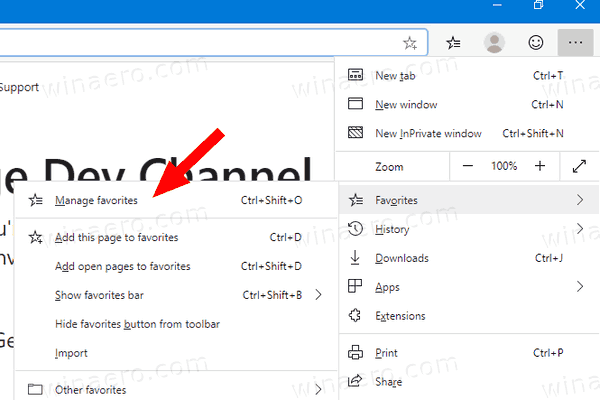
- Wählen Sie im Menü Favoriten die Option Favoriten verwalten. Sie können auch die verwenden
Strg + Umschalt + O.Verknüpfung zum schnelleren Öffnen des Lesezeichen-Managers. - Klicken Sie im linken Bereich der Seite Favoriten auf die SchaltflächeFavoriten exportierenVerknüpfung.
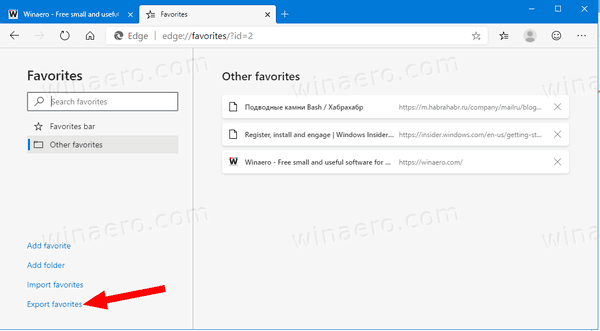
- Suchen Sie nach dem Ordner, in dem Sie die HTML-Datei mit Ihren Lesezeichen speichern möchten, und klicken Sie aufsparen.
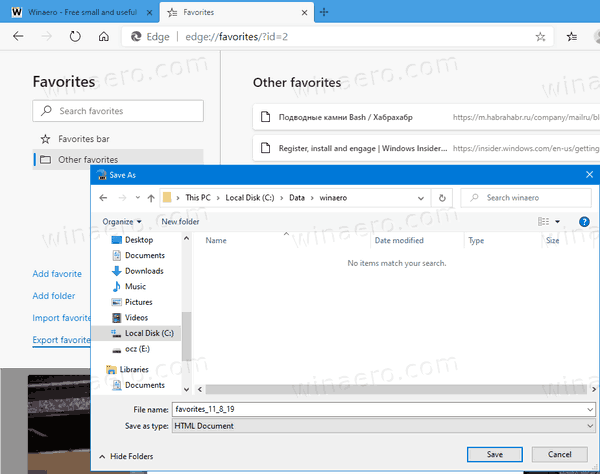
Du bist fertig!
So erkennen Sie, ob Sie auf Facebook verfolgt werden
Aktuelle Microsoft Edge-Versionen
Die aktuellen Vorabversionen von Edge Chromium zum Zeitpunkt dieses Schreibens lauten wie folgt:
Kann ich meinen Overwatch-Namen ändern?
- Beta-Kanal: 79.0.309.15
- Dev Channel: 80.0.320.5 (siehe die Änderungsprotokoll )
- Kanarischer Kanal: 80.0.327.0
Ich habe im folgenden Beitrag viele Edge-Tricks und -Funktionen behandelt:
Praktisch mit dem neuen Chromium-basierten Microsoft Edge
Siehe auch die folgenden Updates.
- Edge für Linux kommt offiziell
- Edge Chromium Stable kommt am 15. Januar 2020 mit neuem Symbol
- Microsoft Edge erhält ein neues Logo
- Aktivieren Sie den Dunkelmodus für alle Sites in Microsoft Edge
- Edge Chromium ist jetzt der Standard-PDF-Reader. So ändern Sie dies
- Edge Chromium erhält Wettervorhersage und Grüße auf der neuen Registerkarte
- Kante Entfernt die Blockierungsoption aus der Medien-AutoPlay-Blockierung
- Edge Chromium: Tab Freezing, Unterstützung für kontrastreichen Modus
- Edge Chromium: Blockieren Sie Cookies von Drittanbietern für den InPrivate-Modus und den Erweiterungszugriff auf die Suche
- Microsoft entfernt nach und nach die abgerundete Benutzeroberfläche in Edge Chromium
- Edge Now ermöglicht das Deaktivieren der Feedback-Smiley-Schaltfläche
- Blockieren Sie potenziell unerwünschte Apps für Downloads in Microsoft Edge
- Globale Mediensteuerelemente in Microsoft Edge erhalten eine Schaltfläche zum Schließen
- Microsoft Edge: Neue AutoPlay-Blockierungsoptionen, aktualisierte Tracking-Verhinderung
- Deaktivieren Sie den Newsfeed auf der neuen Registerkarte in Microsoft Edge
- Aktivieren Sie die Menüschaltfläche 'Erweiterungen' in Microsoft Edge Chromium
- Entfernen Sie die Feedback-Smiley-Schaltfläche in Microsoft Edge
- Microsoft Edge unterstützt ePub nicht mehr
- Neueste Hover-Karten auf der Registerkarte 'Microsoft Edge Canary'
- Microsoft Edge hebt sich jetzt automatisch auf
- Microsoft Details Edge Chromium-Roadmap
- Microsoft aktiviert globale Mediensteuerelemente in Microsoft Edge
- Verwenden von Cloud-gestützten Voices in Microsoft Edge Chormium
- Microsoft Edge Chromium: Niemals übersetzen, Suche mit Textauswahl vorab ausfüllen
- Aktivieren Sie das Caret-Browsen in Microsoft Edge Chromium
- Aktivieren Sie den IE-Modus in Chromium Edge
- Stable Update Channel erschien zum ersten Mal für Microsoft Edge Chromium
- Microsoft Edge Chromium erhält eine aktualisierte Schaltfläche zum Anzeigen des Kennworts
- Was sind Rollouts für kontrollierte Funktionen in Microsoft Edge?
- Edge Canary fügt neues InPrivate-Textabzeichen und neue Synchronisierungsoptionen hinzu
- Microsoft Edge Chromium: Löschen der Browserdaten beim Beenden
- Microsoft Edge Chromium ermöglicht jetzt das Wechseln des Themas
- Microsoft Edge: Unterstützung für die Windows-Rechtschreibprüfung in Chromium Engine
- Microsoft Edge Chromium: Suche mit Textauswahl vorab ausfüllen
- Microsoft Edge Chromium erhält Einstellungen für die Tracking-Prävention
- Microsoft Edge Chromium: Anzeigesprache ändern
- Gruppenrichtlinienvorlagen für Microsoft Edge Chromium
- Microsoft Edge Chromium: Sites an Taskleiste, IE-Modus anheften
- Microsoft Edge Chromium ermöglicht die Deinstallation von PWAs als Desktop-Apps
- Microsoft Edge Chromium enthält YouTube-Videoinformationen in OSD zur Lautstärkeregelung
- Microsoft Edge Chromium Canary bietet Verbesserungen im Dunkelmodus
- Symbol nur für Lesezeichen in Microsoft Edge Chromium anzeigen
- Autoplay Video Blocker kommt zu Microsoft Edge Chromium
- Microsoft Edge Chromium erhält neue Anpassungsoptionen für Registerkarten
- Aktivieren Sie die Microsoft-Suche in Microsoft Edge Chromium
- Grammatik-Tools sind jetzt in Microsoft Edge Chromium verfügbar
- Microsoft Edge Chromium folgt jetzt dem System Dark Theme
- So sieht Microsoft Edge Chromium unter macOS aus
- Microsoft Edge Chromium installiert jetzt PWAs im Stammverzeichnis des Startmenüs
- Aktivieren Sie den Übersetzer in Microsoft Edge Chromium
- Microsoft Edge Chromium ändert seinen Benutzeragenten dynamisch
- Microsoft Edge Chromium warnt beim Ausführen als Administrator
- Suchmaschine in Microsoft Edge Chromium ändern
- Favoritenleiste in Microsoft Edge Chromium ein- oder ausblenden
- Installieren Sie Chrome-Erweiterungen in Microsoft Edge Chromium
- Aktivieren Sie den Dunkelmodus in Microsoft Edge Chromium
- Chrome-Funktionen, die von Microsoft in Edge entfernt und ersetzt wurden
- Microsoft hat Chromium-basierte Edge-Vorschau-Versionen veröffentlicht
- Chrom-basierte Kante zur Unterstützung von 4K- und HD-Videostreams
- Microsoft Edge Insider-Erweiterung jetzt im Microsoft Store verfügbar
- Praktisch mit dem neuen Chromium-basierten Microsoft Edge
- Microsoft Edge Insider Addons-Seite enthüllt
- Microsoft Translator ist jetzt in Microsoft Edge Chromium integriert